当我们使用电脑时间久了之后,不管我们上网还是玩游戏或者看电视等都会产生大量的系统垃圾,当随着时间的推移系统垃圾就会越来越多,就会占用大量的系统内存而导致运行速度变得缓慢,有时候还会导致系统崩溃甚至卡死,平常时我们每天要花很多的时间对电脑进行清理垃圾,清理垃圾是我们经常做的事情,但是也有比较懒的用户不会去经常清理垃圾或者是忘了去清理,这样就导致了自己系统变得很慢,那么小编这就来教大家如何快速清理系统所产生的垃圾。
1、首先在桌面新建一个txt文件,右键空白处打开菜单,选择“新建--文本文档”;
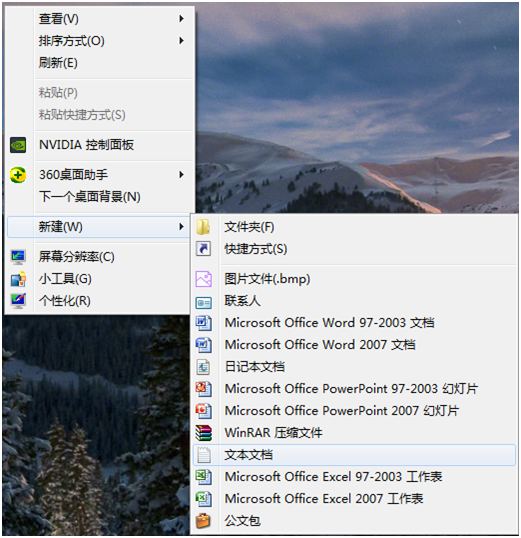
2、打开刚刚新建的txt文件,复制如下命令代码到txt文件中;
@echo off
echo 正在清除系统垃圾文件,请稍等。。。。。。
del /f /s /q %systemdrive%\*.tmp
del /f /s /q %systemdrive%\*._mp
del /f /s /q %systemdrive%\*.log
del /f /s /q %systemdrive%\*.gid
del /f /s /q %systemdrive%\*.chk
del /f /s /q %systemdrive%\*.old
del /f /s /q %systemdrive%\recycled\*.*
del /f /s /q %windir%\*.bak
del /f /s /q %windir%\prefetch\*.*
rd /s /q %windir%\temp & md %windir%\temp
del /f /q %userprofile%\cookies\*.*
del /f /q %userprofile%\recent\*.*
del /f /s /q “%userprofile%\Local Settings\Temporary Internet Files\*.*”
del /f /s /q “%userprofile%\Local Settings\Temp\*.*”
del /f /s /q “%userprofile%\recent\*.*”
echo 清除系统LJ完成!
echo. & pause
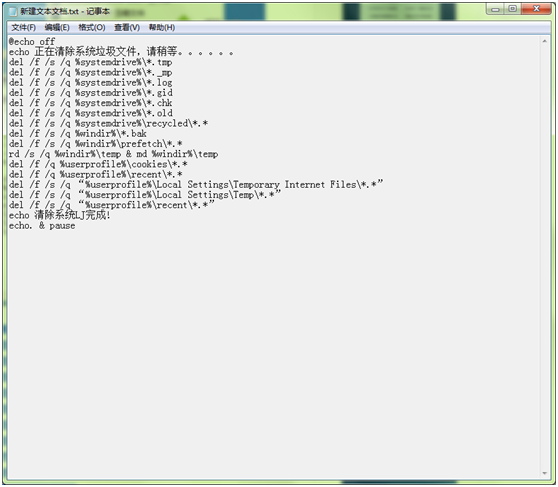
3、然后点击“文件”打开菜单,选择“另存为”,如图所示;
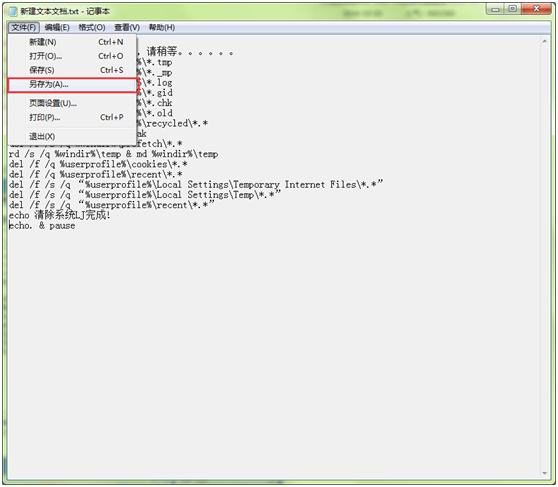
4、打开“另存为”窗口后,把“保存类型”更改为“所有文件”,将“文件名”改为“文件名.bat”的形式,然后点击“保存”;
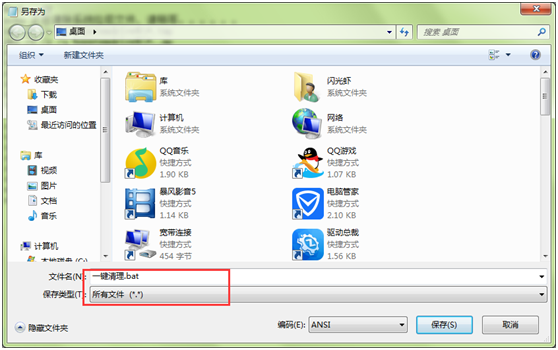
5、然后桌面出现了一个bat格式的文件;
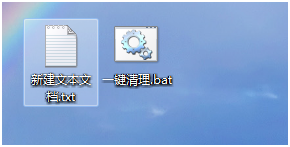
6、点击“一键清理.bat”即可开始清理系统垃圾,等待清理完成后按任意键退出。
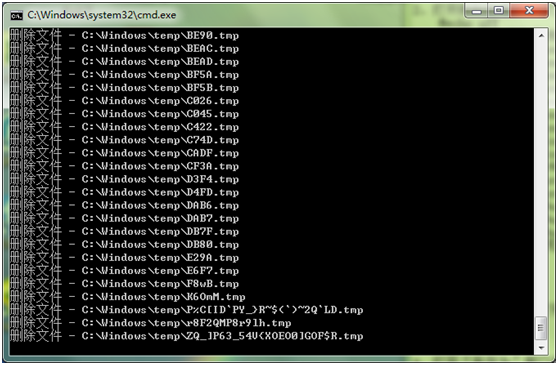
以上就是小编要跟大家分享的处理命令清理垃圾的方法的全部内容了,有了该bat文件就可以实现一键清理了!有需要的win7用户不妨试试此方法。


 智能AI
智能AI 相关推荐
相关推荐













